ChatPDF 是人工智能工具系列中的新成員之一。通俗地說,您可以上傳任何帶有文本信息的 PDF,並要求它為您總結、提出有關書面文本的問題、將其翻譯成另一種語言,或者查找特定的段落/句子。
ChatPDF不僅有趣而且非常有幫助。如果你是學生,你可以上傳一篇研究論文和相關問題,以便更全面地學習。您可以上傳一份法律合同,並要求它用簡單的英語進行解釋,而無需所有行話和更多此類內容。
可能性是無窮無盡的,本指南將幫助您準確了解可以使用哪些內容ChatPDF ?
ChatPDF 是一款人工智能聊天機器人,它接受 PDF 作為“提示”(輸入),並且可以總結、回答問題、分析以快速提取(查找特定文本或段落),並且能夠翻譯 PDF。
如果您不願意,甚至不需要創建帳戶;您可以訪問該網站並開始使用。您可以上傳教科書、法律合同、研究論文、手冊和論文。簡單地說,如果是書面文件,您可以上傳它。
在某種程度上,您現在可以與您的書面材料交談。你可以就一個主題提出問題,讓 ChatPDF 像你五歲一樣解釋它,將它翻譯成任何其他語言,然後從整本書中找到一個特定的主題/段落/句子。
但是,在撰寫本文時,最大文件大小為 30 MB。 ChatPDF 不接受大於此尺寸的 PDF。
ChatPDF 與 ChatGPT 有何不同?
很多人可能會冒出一個問題,“這不是類似於 ChatGPT 嗎? “好吧,是的,不是。 GPT 4.0 模型的令牌限制為 32,400 個令牌,大致相當於 1,30,000 個單詞。如果我們考慮 GPT 3.5 模型,令牌限制僅為 4097。此外,為了提供透視圖,此令牌限制適用於輸入+輸出(即,您作為提示輸入的文本也會消耗此限制中的令牌,因此,為響應留下更少的標記)。
但是,ChatPDF 沒有該限制。您可以上傳最大 30 MB 的 PDF,ChatPDF 可以輕鬆執行上述功能。不過,在撰寫本文時,ChatPDF 無法解釋圖像。但可以期待未來的這一功能。
如何使用 ChatPDF?
使用 ChatPDF 非常簡單。您需要做的就是上傳或提供 PDF 的鏈接,僅此而已;您可以開始提問和/或為您總結 PDF。
首先,前往 www.chatpdf.com。然後,單擊“我的帳戶”選項進行登錄。在撰寫本文時,ChatPDF 僅支持使用 Google 服務登錄。登錄將幫助您保存聊天記錄;但是,這不是必需的。這將在您的屏幕上打開一個單獨的瀏覽器窗口。使用您的 Google 帳戶憑據登錄。
如果您有指向 PDF 的鏈接,請單擊“來自 URL”選項,然後輸入指向 PDF 文件的鏈接。確保 PDF 文件處於公開訪問狀態,否則,它將無法將文件上傳到其服務器進行處理。輸入 URL 後點擊“Go get it”。
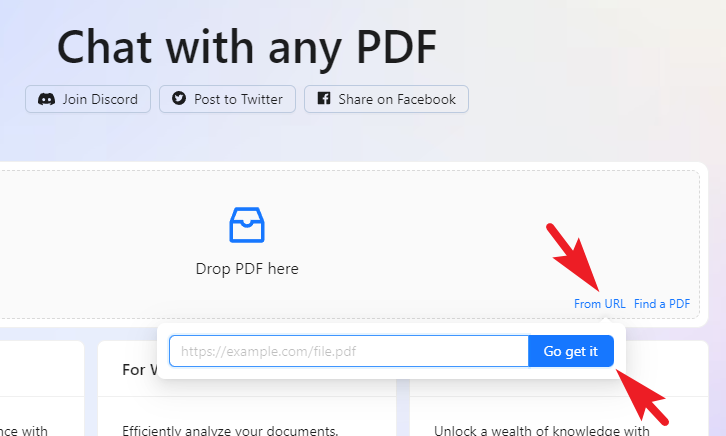
為了方便起見,還有一個“查找 PDF”選項。您可以從這裡快速使用它來搜索某個主題的 PDF。單擊“查找 PDF”選項後,屏幕上會出現一個疊加窗口。
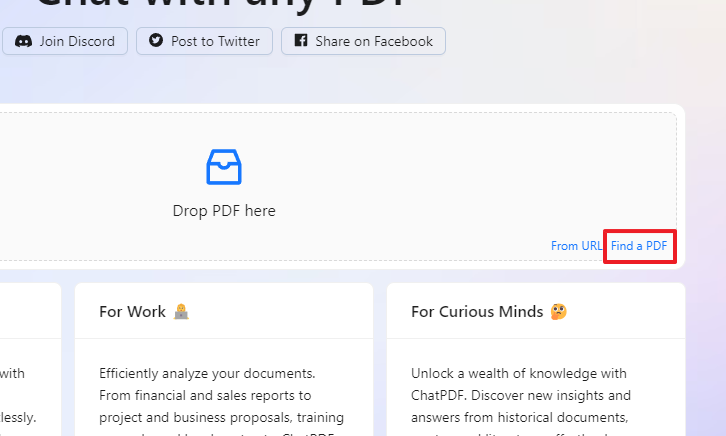
在疊加窗口中,您可以輸入提示/查詢進行搜索,在搜索結果中,您可以單擊任何 PDF 以在新選項卡中將其打開。然後您可以下載或複制鏈接並使用“從 URL”選項加載 PDF。
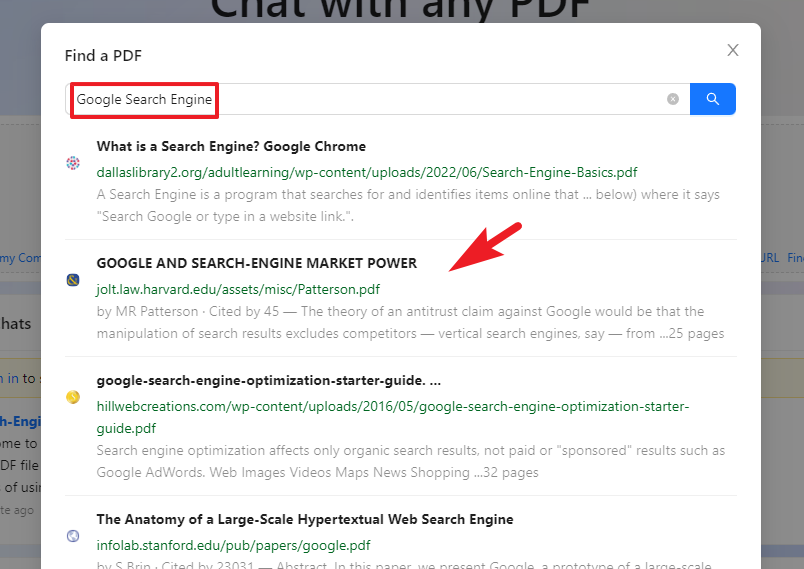
處理 PDF 後,將打開一個類似於 ChatGPT 的窗口。 ChatPDF 將自動生成已上傳 PDF 的簡要說明,並會建議您可能對此提出的一些問題。您可以單擊問題以生成對它們的響應。
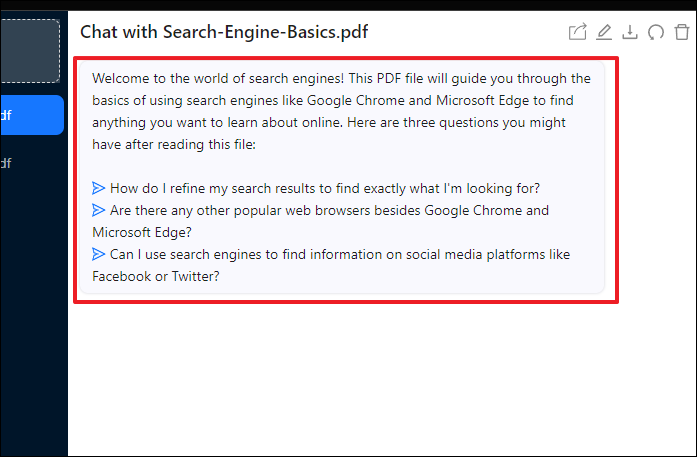
我們決定問一個不同於 ChatPDF 建議的問題。正如您在屏幕截圖中看到的,它不僅提供了一個簡潔的答案,而且還提到了它引用信息的頁碼,如果您需要的話。
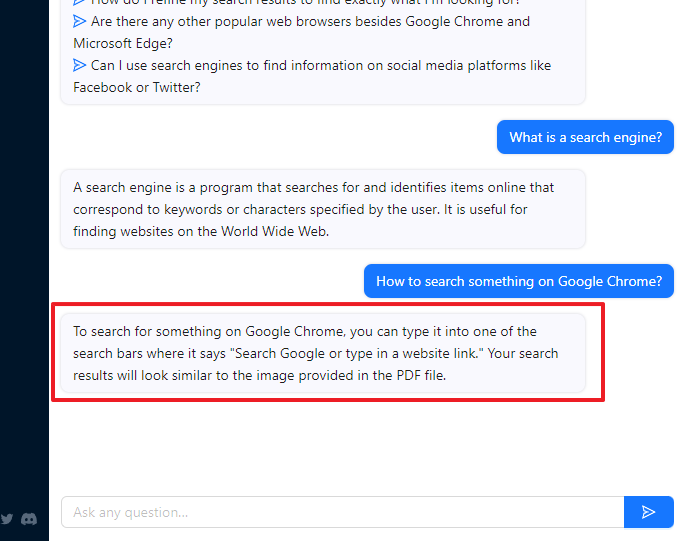
下面是 ChatPDF 功能的另一個展示。你可以在這裡看到我們要求它總結完整的 PDF。
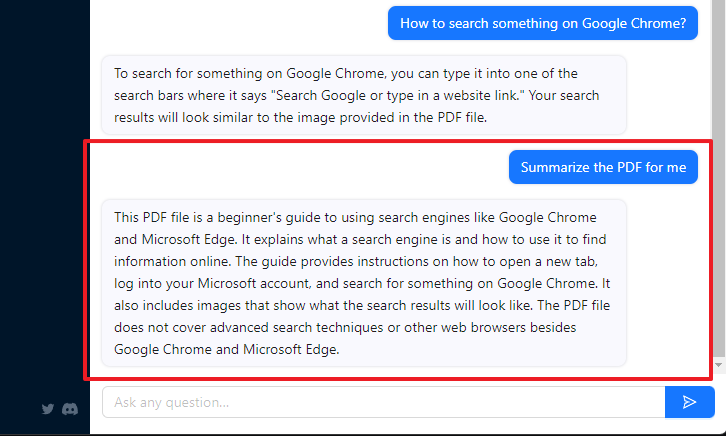
要開始新的聊天,您可以將 PDF 文件拖放到左上角,或者您可以單擊該選項並從您的計算機上傳 PDF。請注意,您現有的聊天將移至側邊欄,您可以隨時通過單擊它輕鬆切換。您的聊天記錄不會丟失。
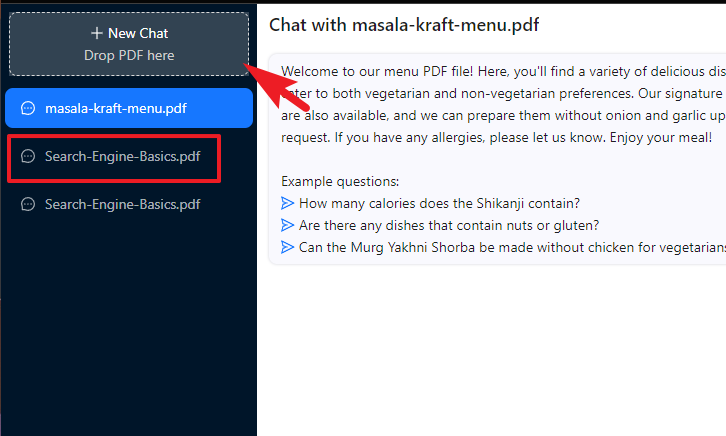
如果您想返回主頁,請單擊左下角的“主頁”。
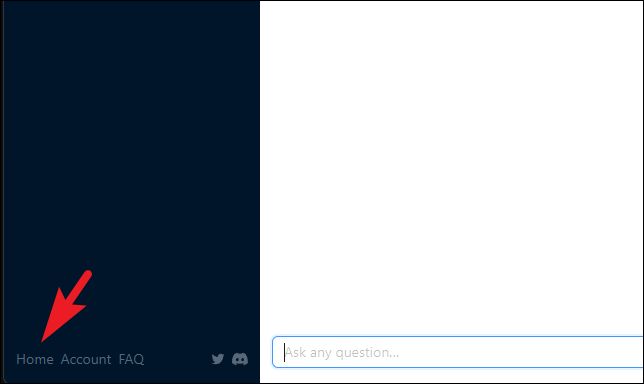
您可以在“我的聊天記錄”部分下找到您的所有聊天記錄,並通過單擊磁貼訪問它們。請記住,只有在您登錄後,聊天記錄才會被保留。您也可以通過單擊每個圖塊上的單獨“X”選項來放棄聊天。
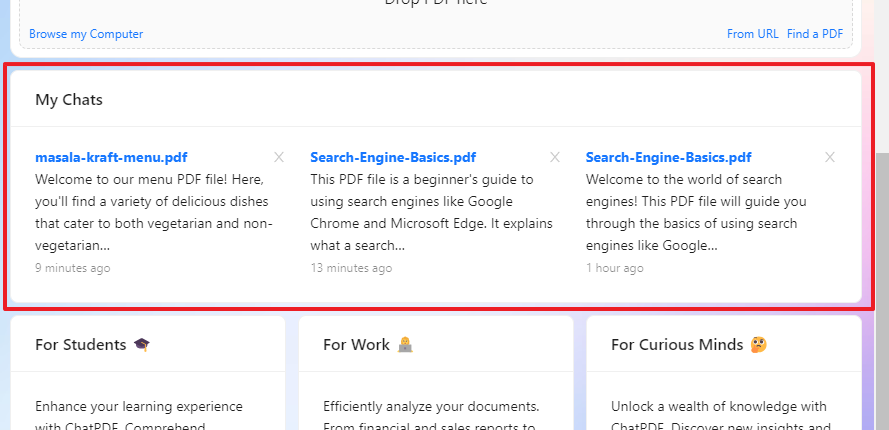
Chat Controls
ChatPDF 還允許您共享、重命名、導出、重置和刪除
要共享聊天,請從聊天線程中單擊“共享”圖標。這將在您的屏幕上顯示一個疊加窗口。
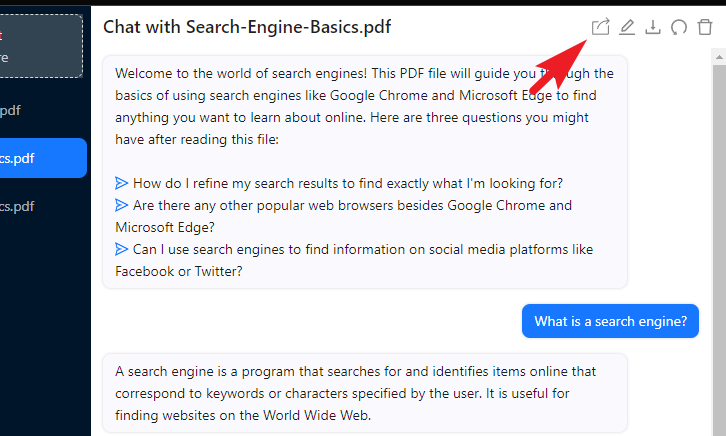
ChatPDF 將為整個聊天生成一個鏈接;單擊“複製鏈接”選項並與您認為有用的任何人共享。這將分享您到那時為止與 ChatPDF 進行的完整對話。
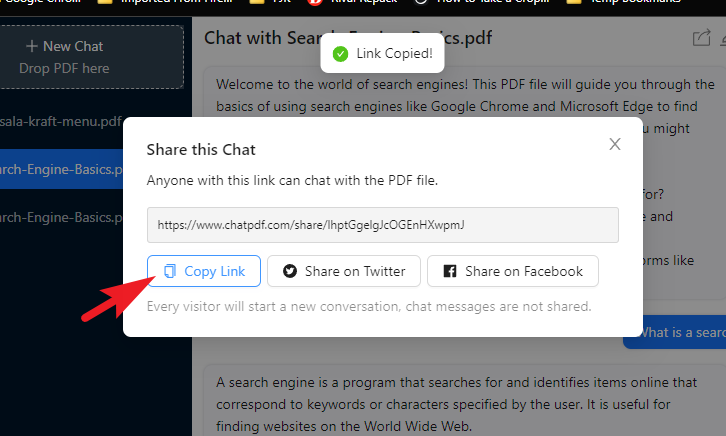
訪問者(與您共享聊天的人)也可以選擇發起對話。
要重命名聊天,請點擊“重命名”圖標繼續。這將在您的屏幕上顯示一個疊加窗口。
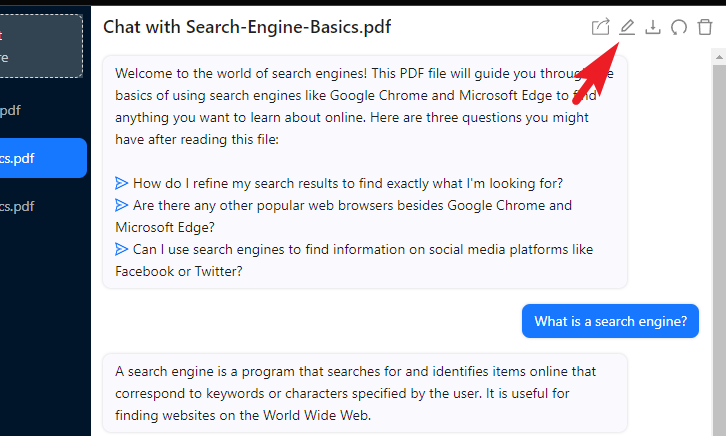 之後,在文本框中輸入一個恰當的名稱,然後單擊“確定”進行更改。它會立即反映出來。
之後,在文本框中輸入一個恰當的名稱,然後單擊“確定”進行更改。它會立即反映出來。
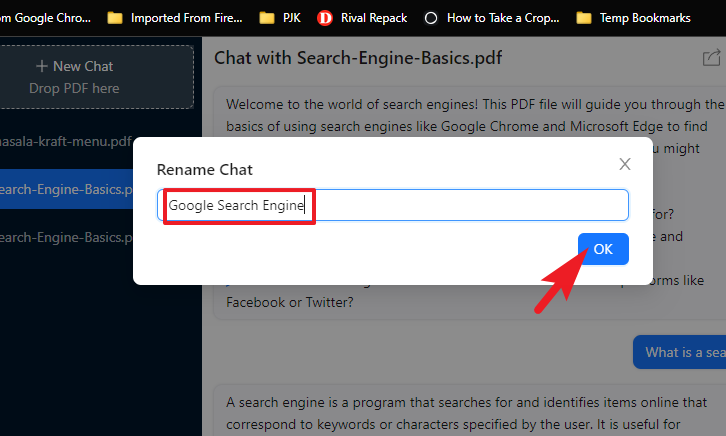
要導出聊天記錄,請點擊“下載”圖標。這將打開文件資源管理器窗口。
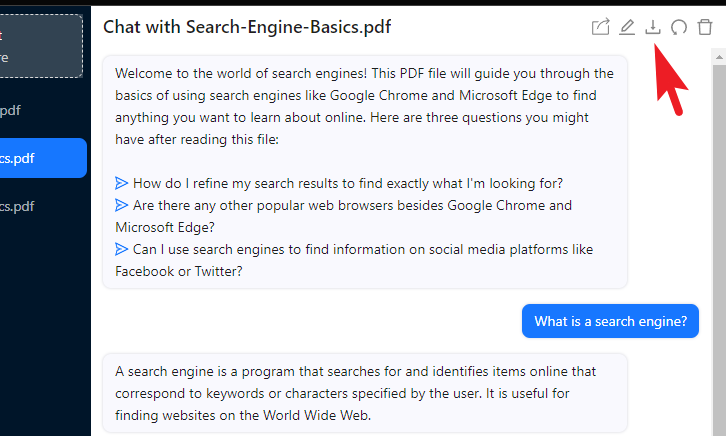
導航到您的首選下載目錄,然後單擊“保存”進行下載。該文件將以.TXT 文件格式導出。
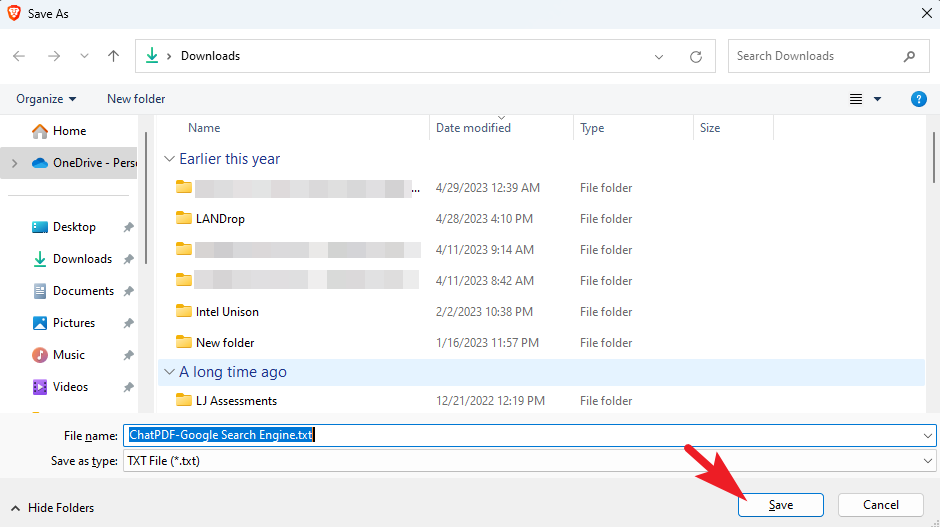
下面是導出文件的外觀示例。在這裡,ChatPDF 的回復將被稱為“PDF”,而您的查詢將由“我”標籤表示。
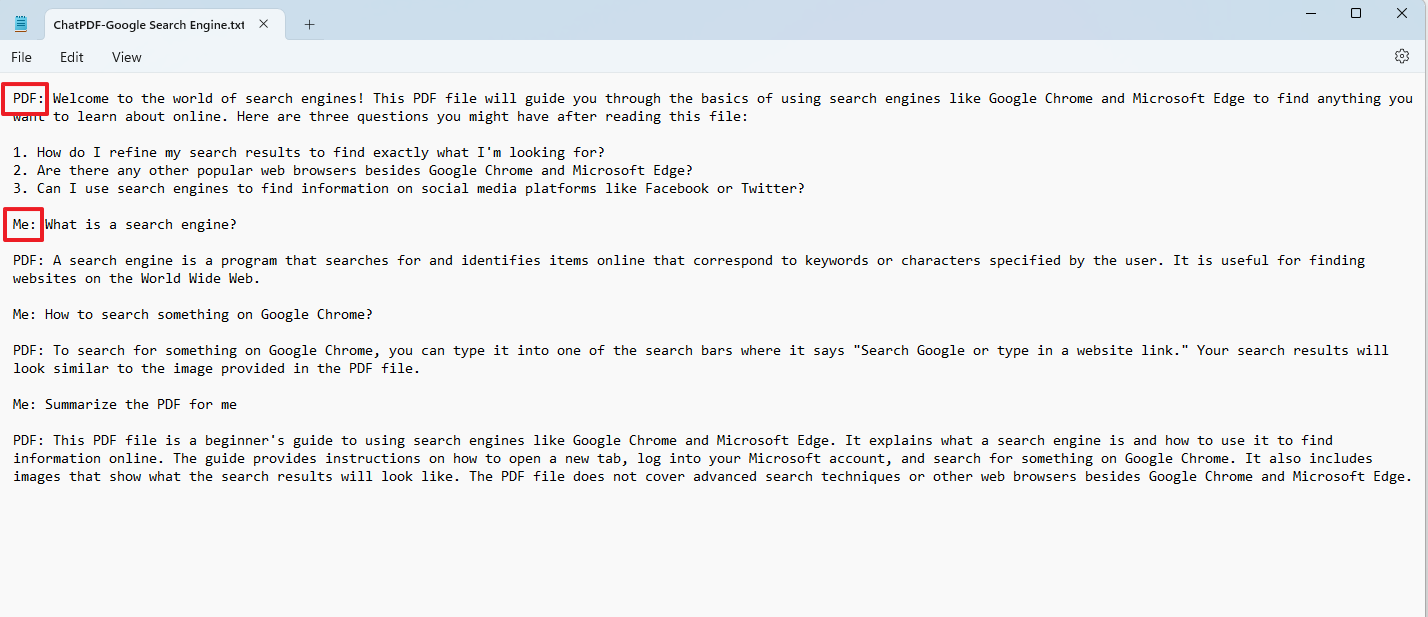
要重置或刪除聊天,請分別單擊“圓形箭頭”圖標或“垃圾桶”圖標。重置聊天將清除所有對話,而刪除將刪除聊天並丟棄 PDF 並將您帶回主屏幕。
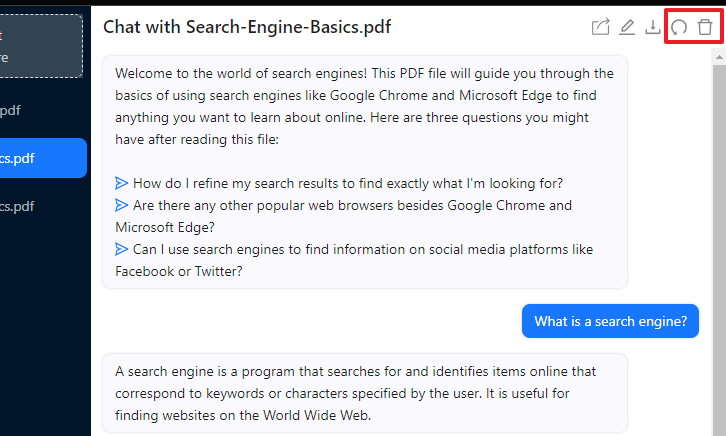
就是這樣,這些就是您可以在 ChatPDF 上進行對話的所有功能。
ChatPDF 可以在您必須篩選大量文本的情況下非常有用。它可以幫助您找到特定主題、總結 PDF 或以更簡單的方式理解該主題,您還可以提出有關它的後續問題。